03 September 2010
Akses Windows XP SP2 Tanpa Login Password
dari judul diatas aku sangat yakin sudah banyak yang tahu mengenai teknik ini lebih khususnya lagi bagi orang-orang yang bergelut di bidang informatika...bagi mereka sudah cukup familiar dan mudah untuk dilakukan namun bagi para netter-netter yang belum tahu silahkan baca dan simak dengan seksama (khusus yang sudah tahu lebih baik akhiri kunjungan anda di blog aku karena bakalan membuang-buang waktu....hehehehe^.^v).
AKSES WINDOWS XP SP 2 TANPA LOGIN PASSWORD artinya kita bisa login menjadi admin ke komputer kita sendiri jika kita lupa passwordnya...biasanya orang-orang yang sudah menyerah untuk mencoba maka jalan satu-satunya adalah menginstal ulang lagi komputer atau laptopnya....kegiatan seperti itu sangat tidak efektif sekali...oke langsung saja tanpa banyak basa-basi aku akan mencoba menjabarkan satu persatu langkah-langkahnya...simak baik-baik y!
jendela login kamu terkunci. kamu tidak dapat login. kamu lupa password login Windows, atau tidak mempunyai hak istimewa Administrasi, atau tidak memiliki uang atau waktu untuk menjalankan perangkat lunak pihak ketiga.
bagaimana caranya agar anda bisa masuk secara ilegal tanpa login password dan menjadi admin?
begini caranya ^.^
kamu hanya perlu mengubah nama pengguna yang diminta seperti username dan passwordnya namun terkadang masih juga gagal...tenang saja dan katakan All is well (kata amir khan dalam filmnya "3idiot")
ikuti langkah-langkah dibawah ini :
1. Masukkan CD DRIVE XP yang kamu miliki ke dalam drive CD/DVD RW
2. Atur BIOS nya pada saat boot atau kamu bisa tekan F2
3. Jika ada tulisan bahasa inngris yang artinya "tekan tombol sembarang untuk pertama boot CD" kamu
tunggu saja jangan tekan apapun (kalo bisa sambil berdo'a mohon diberi ampun sama Tuhan...lho apa
hubungannya y^.^v)
4. tekan F8 untuk menyetujui lisensi
5. jika ada kalimat b.inggris yang artinya diminta untuk memperbaiki atau menyalin instalan XP kamu, kamu
tekan R untuk memperbaiki.
6. komputer atau laptop akan restart setelah salinan pemeriksaan setup disknya selesai...kamu tunggu saja
sambil berkata "All is well"berungkali ^.^
7. setelah restart kamu akan diminta untuk menekan sembarang tombol...EIIIITS...jangan diikuti itu sesat
biarkan saja dan yang harus kamu lakukan adalah MENUNGGU...ok?
8. maka setup secara otomatis aakan berjalan namun yang perlu kamu perhatikan adalah JIKA KAMU
MELIHAT KATA-KATA "INSTALASI DEVICE" dibagian bawah TEKAN F10 SHIFT +
9. setelah kamu menekan tombol F10 SHIFT + maka Command prompt akan muncul jenis:
NUSRMGR.CPL
10. selanjutnya kamu pilih username yang kamu inginkan serta password baru yang kamu inginkan
11. maka komputer atau laptop akan restart setelah itu kamu akan diminta username dan password baru
yang tadi kamu buat
TAAAAARAAAAT selesai deh dan kamu bisa mengakses komputer atau laptop kamu seperti biasa
cara ini DIMOHON SEKALI jangan digunakan sama komputer atau laptop lain terutama untuk tindakan
jahil....
sekian tulisan aku semoga bermanfaat serta memberikan kamu pengetahuan baru....pesan dari saya mohon comment y setelah kamu baca tulisan saya ini seegaknya buat masukkan aku secara pribadi meskipun jelek atau menyakitkan tidak apa-apa kok aku terima semua cacian maki kalian....seperti lagunya sheila on 7
"caci maki saja diriku bila itu bisa membuatmu kembali bersinar dan berpijar seperti dulu kala"hehehe^.^v
post by KOJIRO IRAWAN TRI JAYANTO di 11:05 AM
Langganan:
Posting Komentar (Atom)




















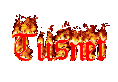



0 komentar:
Posting Komentar